Scansione di documenti di formati diversi in un'unica pila (iX1600/iX1500)
Per i dettagli sui documenti che è possibile scandire, vedere Documenti che possono essere caricati direttamente in iX1600/iX1500.
La procedura per la scansione di documenti di formati diversi in una pila è la seguente.
-
Aprire lo scivolo della carta ADF (coperchio) di iX1600 o iX1500.
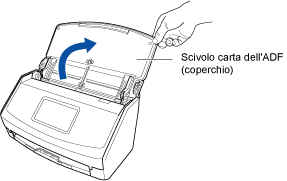
-
Estrarre l'estensione e il vassoio dello scivolo della carta ADF (coperchio).
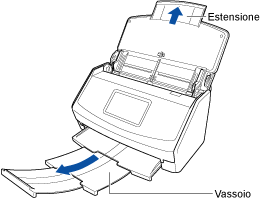
-
Toccare il tasto [Impostazioni] (per iPhone e iPod touch,
 ) nella schermata [Lista dei file] o nella schermata della cartella con la funzione ScanSnap Sync abilitata.
) nella schermata [Lista dei file] o nella schermata della cartella con la funzione ScanSnap Sync abilitata.
Si visualizza la schermata [Impostazioni].
-
Nella schermata [Impostazioni] toccare [Profilo].
Si visualizzano i profili disponibili.
- In [Carta] selezionare [Auto] in [Misura della carta].
- Toccare il tasto [Indietro] per ritornare alla schermata [Lista dei file] o alla schermata della cartella con la funzione ScanSnap Sync abilitata.
-
Caricare i documenti in iX1600 o iX1500.
Allineare il bordo e il centro dei documenti.
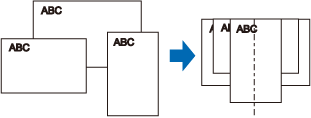
Caricare i documenti al centro dello scivolo della carta ADF (coperchio).
Caricare tutti i documenti sopra il rullo di presa (centro). I documenti che non sono caricati sopra il rullo di presa non possono essere alimentati.
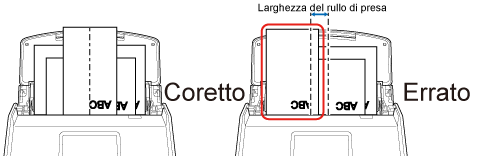
Regolare le guide del foglio al documento più largo. Caricare i documenti più piccoli in modo che possano essere scanditi diritti. Se un documento è disallineato durante la scansione, possono verificarsi i problemi seguenti:
parte del documento non è visualizzata nell'immagine scandita;
nell'immagine scandita si visualizzano linee inclinate;
la dimensione dell'immagine scandita è diversa dalla dimensione del documento
ATTENZIONELa rotazione automatica dell'immagine non è disponibile quando si usa ScanSnap Connect Application per la scansione.
-
Eseguire una scansione.
Scansione da ScanSnap Connect Application
Toccare il tasto [Scan] nella schermata [Lista dei file] o nella schermata della cartella con la funzione ScanSnap Sync abilitata.
Per scandire da iX1600/iX1500
Premere il tasto [Scan] nella schermata iniziale sul pannello a sfioramento.
Si visualizza un messaggio che indica che la ricezione del file è in corso.
Il file ricevuto si visualizza nella schermata [Lista dei file] o nella schermata [File].
SUGGERIMENTOQuando [Scansione continua] è selezionato per [Feed] in [Scansione] in [Profilo], al termine della scansione si visualizza un messaggio che chiede se continuare o meno la scansione.
Caricare i documenti in iX1600 o iX1500. Premere il tasto [Continua] o il tasto [Scan] sul pannello a sfioramento per continuare la scansione.
È possibile modificare l'impostazione di [Feed] premendo l'icona Impostazione della modalità di alimentazione in basso a destra della schermata per continuare una scansione sul pannello a sfioramento di iX1600 o iX1500.
Quando si scandiscono i documenti seguenti, selezionare [Scansione manuale] in [Feed].
Documenti piegati a metà
Buste
Documenti con post-it applicati
Documenti a più strati come carta carbone
Documenti con pagine lunghe come ricevute lunghe
Schede di plastica
Per completare la scansione, premere il tasto [Chiudi] in ScanSnap Connect Application o premere il tasto [Termina] sul pannello a sfioramento.
Per salvare il file ricevuto nell'album, attivare l'opzione [Salva nell'album] (nella schermata [Formato file] in [Profilo]).
Nell'album, verificare che i dati dell'immagine siano conformi ai propri requisiti.
Per salvare il file ricevuto nell'app File, attivare l'opzione [Salva nell'app File] (nella schermata [Formato file] in [Profilo]).
Nell'app File, verificare che i dati dell'immagine siano conformi ai propri requisiti.
Quando la funzione ScanSnap Sync è abilitata, il file ricevuto viene caricato automaticamente sul servizio cloud sincronizzato se si abilita [Caricamento automatico] in [Impostazioni di ScanSnap Sync] e si stabilisce una connessione a Internet.
-
Toccare il file ricevuto nella schermata [Lista dei file] o nella schermata [File].
Si visualizza la schermata [Anteprima].
-
Assicurarsi che i dati di immagine siano conformi alle proprie necessità.
SUGGERIMENTO
È possibile inviare e visualizzare i file ricevuti con un'altra applicazione. Quando la funzione ScanSnap Sync è abilitata, il file ricevuto può essere caricato su un servizio cloud.
I dati scanditi saranno eliminati chiudendo ScanSnap Connect Application durante la scansione.
Quando viene notificato un evento, come per esempio l'arrivo di un'e-mail, un allarme o una mancanza di corrente, il dispositivo mobile viene scollegato da iX1600 o iX1500 e la scansione viene annullata.
Nonostante non sia possibile scandire i documenti restanti, è possibile mantenere i dati scanditi creati prima della disconnessione.
Si possono creare più di 1000 file per un singolo file PDF.
La scansione con il Trasporto fogli o il Trasporto fogli foto non è disponibile.
Se si usa ScanSnap Manager sul computer, usare ScanSnap Manager per scandire un documento posizionato all'interno del Trasporto fogli. È possibile ricevere o scaricare il file sul dispositivo mobile come segue.
usare Scan to Mobile per ricevere il file;
usare la funzione ScanSnap Sync per scaricare il file salvato in ScanSnap Organizer.
Non chiudere l'applicazione durante la ricezione del file. In questo caso, l'avvio successivo potrebbe essere più lento poiché la schermata [Lista dei file] o la schermata della cartella con la funzione ScanSnap Sync abilitata impiegherà più tempo a ricaricarsi.
Se i documenti non vengono scanditi diritti, si consiglia di scandirli un foglio alla volta.
Per scandire i documenti un foglio alla volta, selezionare [Scansione manuale] per [Feed] in [Scansione] in [Profilo].
